Czy kończy Ci się miejsce na komputerze, mimo że nie zainstalowałeś żadnego nowego oprogramowania na dysku twardym? Jeśli jesteś w tej sytuacji i szukasz rozwiązania tego problemu, to jesteś we właściwym miejscu. Zasadniczo wielu użytkowników systemu Windows nie wie, że za każdym razem, gdy instalujesz aktualizację już zainstalowanej aplikacji na swoim komputerze, poprzednia wersja jest zapisywana na samym dysku twardym. Te poprzednie wersje oprogramowania z biegiem czasu mogą gromadzić się i pochłaniać miejsce na dysku twardym i sprawiać, że zastanawiasz się, dlaczego Twój dysk twardy często się zmniejsza.
Aplikacje na PC tworzą pliki tymczasowe i pamięć podręczną, aby działały poprawnie i na żądanie użytkownika. Wszystkie te pliki są następnie przechowywane na określonym dysku i stale rosną i wypełniają wolną przestrzeń. Na szczęście w tym poście przedstawimy kompletny przewodnik ze wszystkimi najlepszymi metodami, z których możesz skorzystać, aby usunąć pliki kopii zapasowej aplikacji w systemie Windows 10. Możesz łatwo usunąć wszystkie pliki kopii zapasowej aplikacji i zwolnić miejsce na dysku. Mając to na uwadze, przejdźmy od razu do samego artykułu:

Jak usunąć pliki kopii zapasowej aplikacji w systemie Windows 10?
Zasadniczo będziemy po prostu usuwać lub usuwać stare wersje kopii zapasowej aplikacji. Warto zauważyć, że wraz z wydawaniem nowszych wersji aplikacje potrzebują nowszych plików do prawidłowego działania na komputerze z systemem Windows 10 lub dowolnym komputerze. Dlatego dobrze jest usunąć niepotrzebne stare wersje oprogramowania i zwolnić miejsce. Co więcej, Windows 10 umożliwia użytkownikom tworzenie kopii zapasowych wszystkich zdjęć, plików do pobrania, dokumentów wraz z muzyką i innymi danymi. W miarę upływu dni folder kopii zapasowej będzie się powiększał, ponieważ więcej danych zostanie zapakowanych w tym folderze. Aby usunąć te pliki kopii zapasowej aplikacji z komputera z systemem Windows 10, przyjrzyjmy się różnym metodom, z których możesz skorzystać, aby zwolnić miejsce na dysku systemu Windows 10:
Usuń pliki ręcznie
- Naciskać Wygraj+R klawisze na klawiaturze, aby otworzyć Biegać dialog.
- Wpisz poniższe polecenie:
%localappdata%

- Udaj się do Temp teczka.

- Wybierz wszystkie pliki, naciskając Ctrl+A.
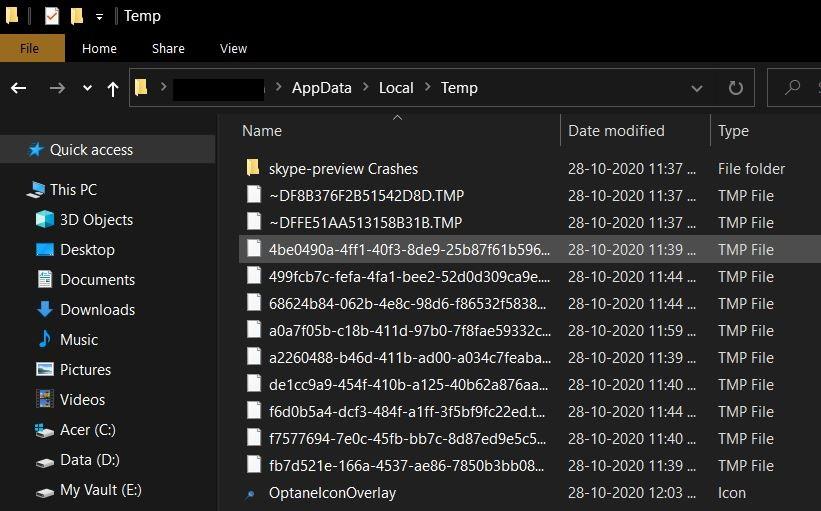
- wciśnij Usuwać przycisk, aby usunąć wszystkie niepotrzebne tymczasowe pliki aplikacji.
Pamiętaj, że wszystkie te pliki można bezpiecznie usunąć, ponieważ są to tylko pliki tymczasowe utworzone przez aplikacje lub oprogramowanie zainstalowane na komputerze. Te pliki nie zawierają ważnych informacji, które mogłyby spowodować awarię oprogramowania. Należy jednak pamiętać, że niektóre programy przechowują swoje dane w poniższym katalogu:
- AppData \ Lokalne \ Pakiety
Są to zazwyczaj pliki konfiguracyjne i można je usunąć, aby zwolnić trochę miejsca na dysku twardym. Całe oprogramowanie ma swój własny, dedykowany folder. Dzięki temu znalezienie dokładnych folderów, które chcesz usunąć, będzie łatwe.
Reklamy
Użyj Oczyszczania dysku
- wciśnij Okna klawisz na klawiaturze.
- Szukaj czyszczenie dysku.

- Wybierz Napęd C i kliknij OK.

- Aplikacja rozpocznie skanowanie twojego komputera.
- Upewnij się, że zaznaczyłeś wszystkie niechciane pliki i foldery, które chcesz usunąć. Upewnij się, że wybrałeś Pliki tymczasowe a następnie kliknij OK.

- Otóż to!
Użyj historii plików
Jest to najlepszy sposób na wyczyszczenie starych wersji lub historii aplikacji zainstalowanego w systemie Windows 10. Wykonaj poniższe czynności:
- otwarty Panel sterowania.
- Wybierz Historia pliku opcja. Pamiętaj, że musisz zmienić opcję Wyświetl według na Duże ikony.

- Przejdź do lewego panelu bocznego i wybierz Ustawienia zaawansowane.
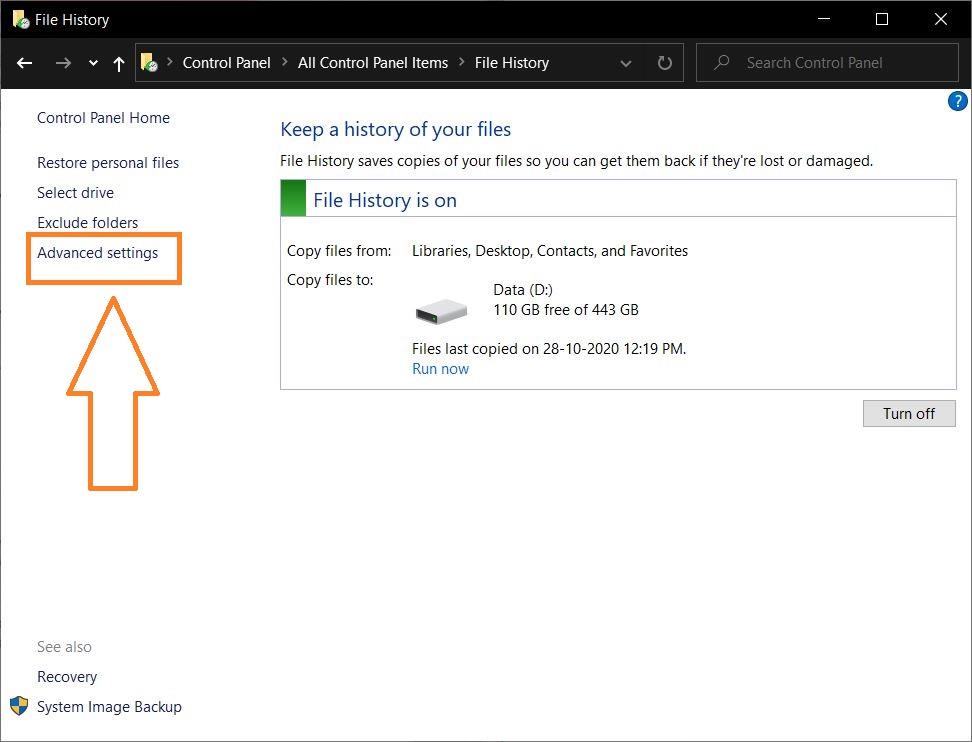
- Zobaczysz tam opcję o nazwie Wyczyść wersje.

- Zgodnie z Twoją wygodą możesz usunąć kopie zapasowe aplikacji z dowolnego folderu od starszego niż 1 miesiąc do starszego niż 2 lata.

- Wybierz opcję i naciśnij Sprzątać przycisk.
Zakończyć!
Więc masz to z mojej strony w tym poście. Mam nadzieję, że podobał wam się ten post i udało wam się wyczyścić miejsce na dysku na komputerze z systemem Windows 10, usuwając niechciane pliki kopii zapasowej aplikacji.Pamiętaj, że metody wymienione powyżej są bezpieczne, ponieważ nie usuną żadnych ważnych plików wymaganych do płynnego działania komputera. Daj nam znać w komentarzach poniżej, która z powyższych metod zadziałała dla Ciebie.
W międzyczasie, jeśli spodobała Ci się ta treść i chcesz przeczytać więcej treści, aby uzyskać więcej tak niesamowitych relacji, możesz przejść do naszych przewodników Windows Guides, Gaming Guides, Social Media Guides, iPhone i Android Guide, aby przeczytać więcej. Zasubskrybuj nasz kanał YouTube, aby otrzymywać niesamowite filmy związane z Androidem, iOS i grami. Do następnego posta…Pozdrawiam!












